還不會給Word文檔加目錄?五分鐘教會你
在編輯比較正式的長文稿或是論文時,我們會遇到給文章加目錄的情況。但大多數朋友之前并沒有什么經驗,當時也就懵了!今天小編就來給大家總結一下自己會的一些方法,供大家參考。雖然不是很方便,但是也還可以,畢竟這個也真是沒有什么簡單的方法!本文以Word 2003為例。
一、文字樣式部分
文章有很多種字體格式,一個一個的修改很麻煩,所以在工作之前先要設置一下。
一般分為:正文、圖片表格標題、大標題(目錄級別)等,首先點菜單欄(是這么叫吧)上的格式,點格式和樣式
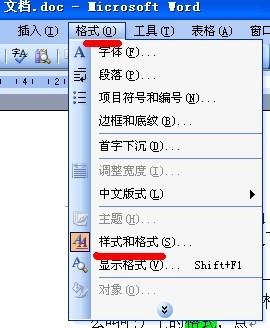
在右側出現格式和樣式,點新樣式,出現新建樣式對話框,根據要求設置格式。
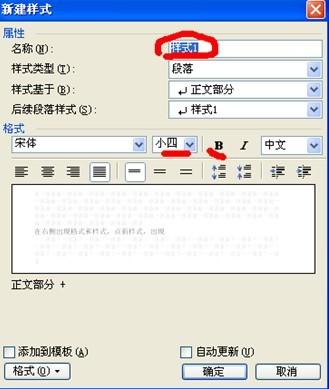
然后選中需要更改的文字,點擊右面設置的樣式即可。
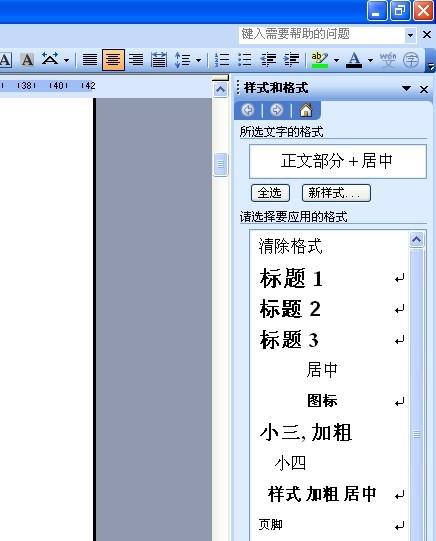

二、如何加入目錄
目錄不可少,教給大家一個我用的方法吧,有別的簡單方法,我分享過,注意修改格式。現在說說我這個方法:
1.一般目錄分為n個級別,一般有3個級別(根據報告不同而不同)如圖
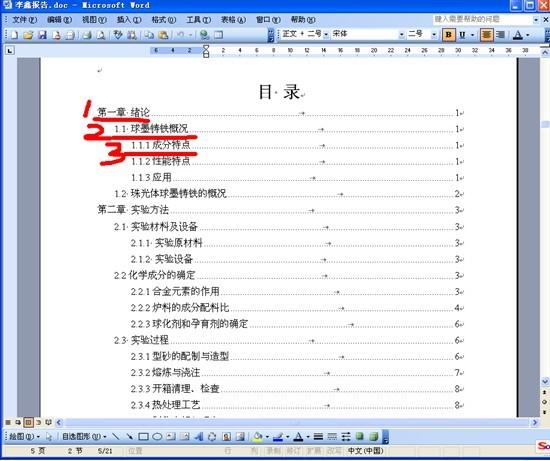
2.設置標題級別:選中需要設置級別(目錄)的標題,右擊選“段落”,如圖。
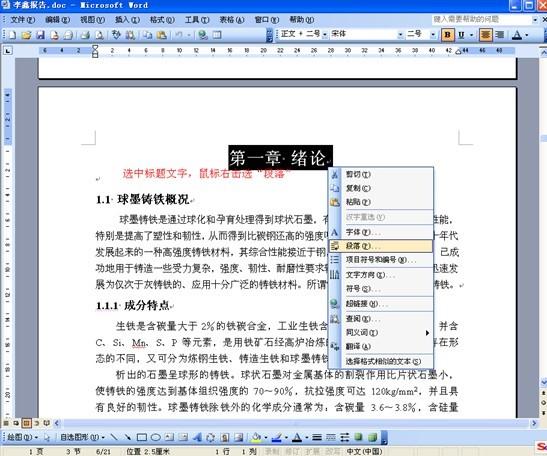
3.出現段落后設置級別:大綱級別選擇1級,如圖。
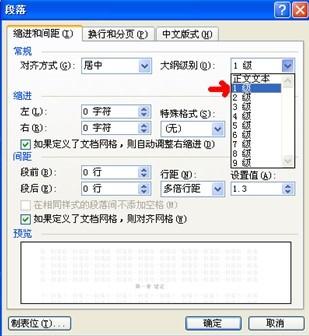
同理,各個級別也這樣選擇。
4.注意:每個標題寫的文字格式最好一樣,如1.1(空格)球墨鑄鐵概況
那么下一個如1.2(空格)球墨鑄鐵概況,2.1(空格)球墨鑄鐵概況
也同樣有空格,而且需要注意標點符號是英文點還是中文圈。如果這樣弄會節省很多勞動力。
如果格式都一樣的話:選中標題,右擊選擇格式相似的文本,這樣,格式類似的都會選中,可以一起設置級別,節省很多時間。
5.插入目錄:點擊菜單欄上的插入-引用-索引和目錄
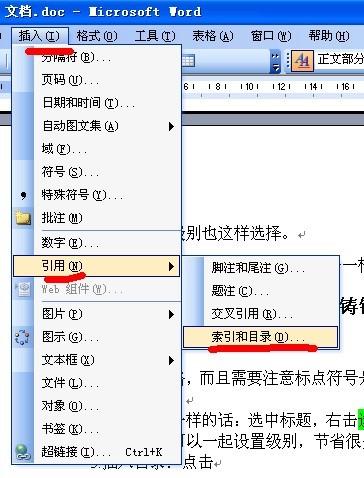
然后點擊目錄,選擇好級別后即可。
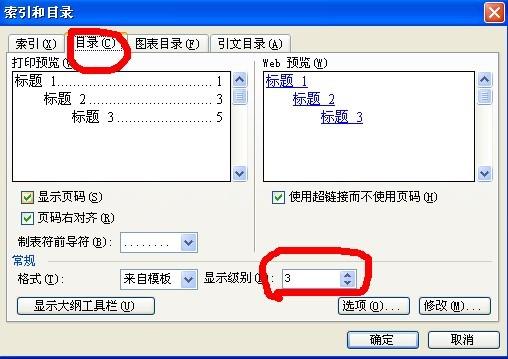
出現了目錄,可以全選進一步修改格式(如字體大小、段落間距等)
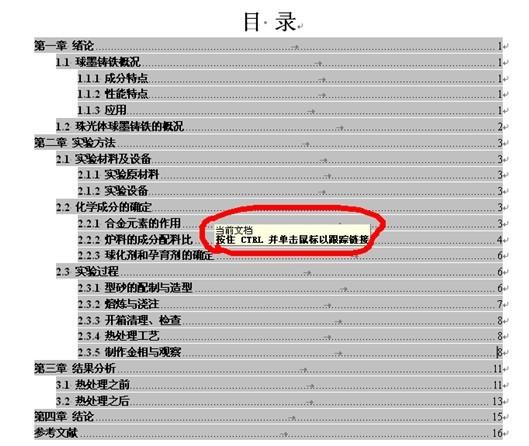
超鏈接的形式,注意,修改文章正文之后要記得更新目錄,如果不更新會使標題與頁碼對應不上,造成打印時顯示為錯誤!未定義書簽!。更新方法:右擊目錄,選擇更新域,選擇只更新頁碼(當沒有改動標題的時候)或者更新整個目錄(標題有改動)

至此,目錄部分講到這里,有問題再補充。
三、頁碼問題
頁碼問題困擾很多人,就是如何在半道設置為第1頁?word的第n頁如何設置為文章的第1頁呢?下面圖文講述。
1.使用分節符,按名字理解就是給文章分為n節。使用分節符中的下一頁。方法:點擊菜單欄刪掉的插入-分隔符-選擇分節符中的下一頁,不用確定,點取消。
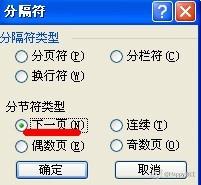
2.開始設置:點擊在需要設置為第一頁的最開始,
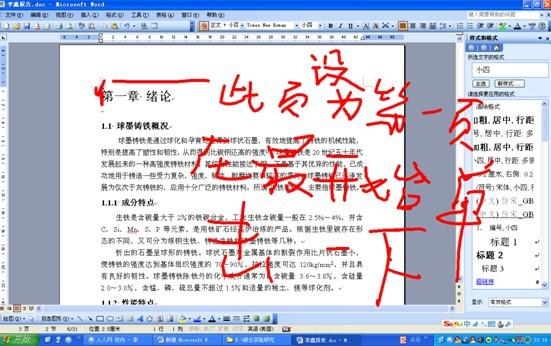
聲明:本站所有文章資源內容,如無特殊說明或標注,均為采集網絡資源。如若本站內容侵犯了原著者的合法權益,可聯系本站刪除。

